Cómo reiniciar mi televisor Samsung

Si experimenta problemas al usar su televisor Samsung, como al abrir las aplicaciones o usar Internet, puede intentar realizar un restablecimiento parcial en su televisor. Si eso aún no funciona, puede realizar un restablecimiento de fábrica como último recurso.
Nota: Antes de realizar un restablecimiento, compruebe si hay una actualización de software disponible, ya que esto puede resolver la mayoría de los problemas.

Reinicia tu televisor Samsung
Con el tiempo, su televisor puede quedarse sin memoria o una carga eléctrica residual puede acumularse en su televisor. Esto puede hacer que el televisor o las aplicaciones no respondan correctamente, y realizar un restablecimiento parcial puede resolver estos problemas.
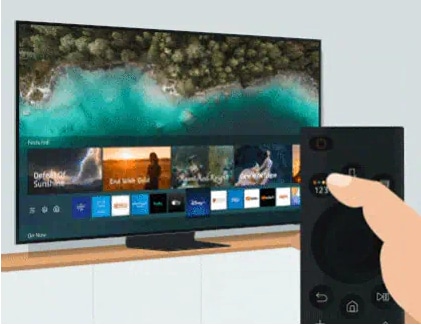
Restablecer con el enchufede alimentación

Nota: Si hay varios dispositivos conectados al mismo dispositivo (como el enrutador), déles tiempo para que se reinicien y se conecten entre sí, antes de volver a probar el televisor.
Si tiene problemas con su televisor después de realizar los pasos anteriores, continúe con las siguientes secciones.
Restablecer el Smart Hub
Si tiene problemas con las aplicaciones en general, solo puede restablecer Smart Hub. Al hacerlo, todas las configuraciones de Smart Hub volverán a sus valores predeterminados de fábrica y, a continuación, se eliminará toda la información relacionada con las cuentas de Samsung, las cuentas de servicio vinculadas, los acuerdos de servicio de Smart Hub y las aplicaciones de Smart Hub.
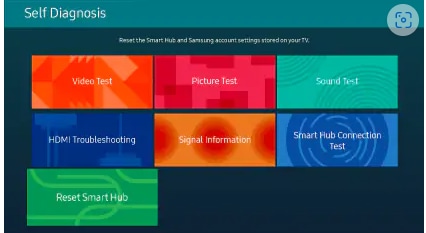
Nota: El PIN predeterminado es 0000. Puede establecer el PIN navegando a Configuración y, a continuación, seleccionando Todas las configuraciones. Seleccione General y privacidad y, a continuación, seleccione Administrador del sistema. Por último, seleccione Cambiar PIN.
Restablecer la configuración de la imagen
Si desea comenzar de nuevo con la configuración de su imagen, puede restablecerla.
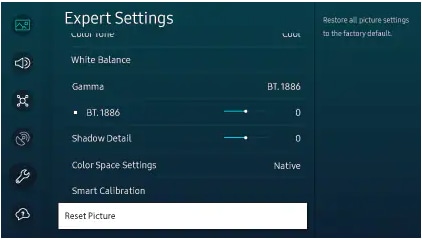
Restablecer la configuración de sonido
Si desea comenzar desde el principio con su configuración de sonido, puede restablecerla.
Restablecer la configuración de red
Restablecer la conexión de red en su televisor también puede ayudar. Puede utilizar las siguientes instrucciones:
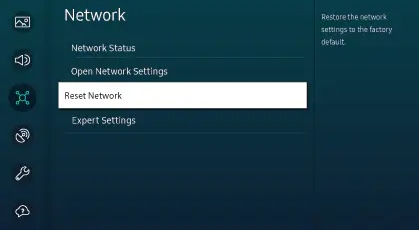
Restablecer los valoresde fábrica del televisor
El restablecimiento de fábrica de su televisor restaurará su configuración predeterminada de fábrica y debe usarse como último recurso. Antes de realizar un restablecimiento de fábrica, anote su lista de canales, la red Wi-Fi y la información de contraseña, y cualquier otro detalle que no desee olvidar.
Si es necesario, puede verificar el código del modelo de su televisor antes de comenzar. Para ello, desplácese hasta Configuración y, a continuación, seleccione Todas las configuraciones. Seleccione Soporte técnico y, a continuación, seleccione Acerca de este televisor. Desde aquí, desplácese hasta el código de modelo de su televisor, que también incluirá información como el país de origen y el tamaño de la pantalla.
Puede consultar el manual del usuario de su modelo de televisor para recibir instrucciones exactas sobre un restablecimiento de fábrica. O bien, puede seguir estos pasos:
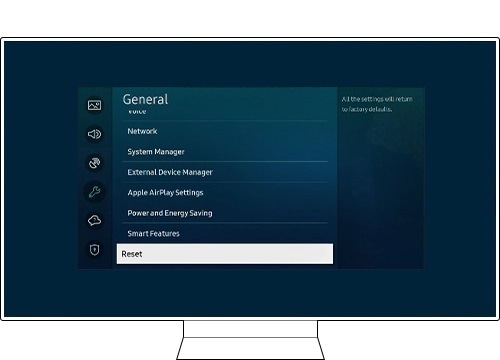
Nota: El PIN predeterminado es 0000. Puede establecer el PIN navegando a Configuración y, a continuación, seleccionando Todas las configuraciones. Seleccione General y privacidad y, a continuación, seleccione Administrador del sistema. Por último, seleccione Cambiar PIN.
Nota: Si estos pasos no coinciden con su televisor, vaya a Configuración, seleccione Soporte y, a continuación, seleccione Autodiagnóstico. La imagen en su televisor puede diferir de la imagen anterior según el modelo y el área geográfica.
Gracias por tus comentarios
Por favor responda todas las preguntas.





